Tudd Intuíció, előadás, lapszámozás és dokumentumok nyomtatása
2. szint beállítása lapszámozás
Módjának megváltoztatása a számozás és rajtszám
- A Beszúrás lap, a fejléc és lábléc csoportban kattintson az Oldal száma a listában jelenik meg (lásd. Ábra. 6,81), kattintson a Formátum oldalszámozás.
- A párbeszédablakban az oldalszám formátumát (. Ábra 6.83) a legördülő listából válassza ki a szám formátum ahogy a számozás az oldalakat, és a számláló kezdeni - válassza ki a számot, ahonnan az oldalt meg kell számozni.

Ábra. 6.83. Változtatni az oldalszámozás
Ha dolgozik különböző fejlécek és a lábjegyzetek fejlécek és a lábjegyzetek hoztak létre a páros és páratlan oldalakon, ezért szükséges a számozás változtatni a külön a páros és páratlan oldalakon.
Hozzon létre egy külön számozás különféle oldalak a dokumentumban
Oldalszámok kerülnek a lábjegyzetek és az elem.
A dokumentum akkor különböző számozási kell konfigurálni fejlécek és a lábjegyzetek.
Például beállíthat különböző fejlécek és a lábjegyzetek különböző szakaszain a dokumentumot. Ebben az esetben, az oldalak az egyes szakaszokra lehet egymástól függetlenül számozott egymástól. Így lehet megállapítani, hogy a különböző típusú számozást, és az utat a számok és a kezdő szám.
- Helyezze a kurzort a rész, amely a jelenleg vagy számozni.
- A Beszúrás lap, a fejléc és lábléc csoportban kattintson az Oldal száma (lásd. Ábra. 6,81) és a megjelenő menüből válassza ki a másik formája a számozás, ha szükséges.
- Ismét kattintson az oldalszámot (lásd. Ábra. 6,81), majd a Format oldalszámokat. A párbeszédablakban az oldalszám formátumát (lásd. Ábra. 6,83), válasszon egy másik módja a számozás és a rajtszámot.
Ahhoz, hogy az oldalszám nem tüntetik fel az első oldalon a dokumentum, meg kell tennie az első oldal fejlécében a lábjegyzetek különbözik más oldalakon.
Ha az első oldalon nem kell figyelembe venni a oldalszámozás a teljes dokumentumban, a párbeszédablakban, oldalszám formátumát (lásd Figure 6.83 ..) A számláló kezdeni - 0-ra.
testreszabás
Minden típusú számozást talált nyilvántartási számát oldalakon. A telepítés után a számozás kialakítása lehet változtatni.
- Menj dolgozni fejlécek és a lábjegyzetek módban.
- Jelölje az oldalszámot (ábra. 6,84).

Ha dolgozni fejlécek és a lábjegyzetek kerültek beépítésre különböző fejlécek a páros és páratlan oldalakon, változtatni a design az oldalszámok kell külön a páros és páratlan oldalakon.
Behelyezése oldalszámokat tartalmazó dokumentumot fejlécek és a lábjegyzetek
Behelyezésekor számok segítségével parancsokat a felső vagy az oldal alján (lásd. Ábra. 6,81 és ábra. 6,82) automatikusan távolítsa el a korábban kiválasztott vagy létrehozott a megfelelő fejléc.
Ahhoz, hogy menteni a kiválasztott vagy létrehozott Lábjegyzet kell menni dolgozni fejlécek és a lábjegyzetek módban.
Vigyük a kurzort a helyét fejléc, amely állítólag be egy oldalszámot. Ha szükséges összehangolni a kurzor a szöveg használata tabulátorok.
A környezetfüggő lap Munka fejlécek és a lábjegyzetek / tervező kattintson az Oldal száma. válasszuk a Jelenlegi helyzet. majd a galéria szobákban - a kívánt számozási folyamatot (ábra 6,85.).
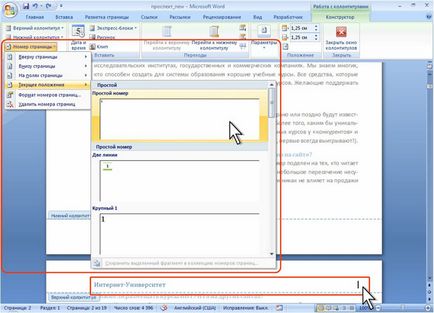
Beillesztésre, az oldalszám nem lehet törölni a Törlés oldalszámok (lásd. Ábra. 6,81).
Az oldal törlése számozás létrehozott dokumentumokat a Word korábbi verzióiban
Ha a munka a létrehozott dokumentumokat az előző verziókban Word, automatikusan törli lapszámozás lehetetlen. A csapat Delete oldalszámok Page Number gomb nem használható (ábra. 6,86).

nagyobb kép
Ábra. 6.86. Szürkén paranccsal törölheti az oldalszámok
Ahhoz, hogy távolítsa el a számozást, akkor ragadja meg a lehetőséget, hogy távolítsa el az összes lábléc.
A Beszúrás lapon kattintson Fejléc vagy lábléc, majd Távolítsuk el a felső (alsó) lábléc.
Akkor távolítsa el a számozás eltávolítása nélkül a teljes egész lábléc.
Ahhoz, hogy távolítsa el az oldalszámot kell menni a fejléc vagy lábléc a dokumentum megjelenítési módot.
A létrehozott dokumentumok korábbi változatait Word, az oldalszámot lehet beilleszteni, mint egy közönséges dobozban, vagy egy mező a keretben.
- A lábléc bal gombbal az oldalszámot.
- Ha a kerek szám jelenik meg pontozott keret (ábra. 6,87), kattintson a keretet úgy, hogy a fogantyú körül jelennek meg teremkiosztásról keret (ábra. 6,88). Nyomja meg a Delete billentyűt.


nagyobb kép
Ábra. 6.88. Törlése oldalszámok létrehozott dokumentumokat a Word korábbi verzióiban

nagyobb kép
Ábra. 6.89. Törlése oldalszámok létrehozott dokumentumokat a Word korábbi verzióiban
Ugyanezt a módszert kell alkalmazni eltávolítani az oldalszámok ki a láblécben üzemmódban használja a parancs aktuális helyzetét (lásd. Ábra. 6,85).
Ha a dokumentumban meghatározott különböző fejlécek a páros és páratlan oldalakon, az oldalszámok kell távolítani külön a páros és páratlan oldalakon.